Wiki
Mitmachen
- Wikiartikel anlegen
- Howto anlegen
- Wiki-Referenz
- Wiki-Syntax
- Baustellen
- Artikelideen
- Ungetestete Artikel
- Ausbaufähige Artikel
- Fehlerhafte Artikel
- Rund ums Wiki
Konfiguration
- Backlinks anzeigen
- Exportieren
FoxtrotGPS
Dieser Artikel wurde für die folgenden Ubuntu-Versionen getestet:
Ubuntu 16.04 Xenial Xerus
Ubuntu 14.04 Trusty Tahr
Ubuntu 12.04 Precise Pangolin
Zum Verständnis dieses Artikels sind folgende Seiten hilfreich:
 FoxtrotGPS
FoxtrotGPS  ist das Nachfolgeprojekt von TangoGPS, dessen Entwicklung eingestellt wurde. Es handelt sich um ein einfach zu nutzendes Programm zum Arbeiten mit digitalen Karten - mit oder ohne GPS-Logger. Hat man einen GPS-Empfänger angeschlossen, wird die aktuelle Position und die Spur ("Track") auf einer Karte angezeigt. Es soll auf allen Geräten mit Linux laufen: über PC und Notebook bis hin zum Openmoko.
ist das Nachfolgeprojekt von TangoGPS, dessen Entwicklung eingestellt wurde. Es handelt sich um ein einfach zu nutzendes Programm zum Arbeiten mit digitalen Karten - mit oder ohne GPS-Logger. Hat man einen GPS-Empfänger angeschlossen, wird die aktuelle Position und die Spur ("Track") auf einer Karte angezeigt. Es soll auf allen Geräten mit Linux laufen: über PC und Notebook bis hin zum Openmoko.
Interessante Möglichkeiten sind das Zuordnen von Fotos zu Geokoordinaten ("geocoding") oder Hochladen von Straßen nach OpenStreetMap.
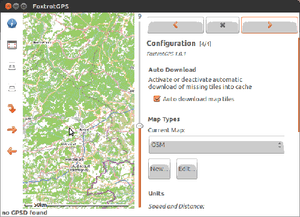
Installation¶
FoxtrotGPS kann ab Ubuntu 11.04 direkt aus den offiziellen Paketquellen installiert [1] werden:
foxtrotgps (universe)
 mit apturl
mit apturl
Paketliste zum Kopieren:
sudo apt-get install foxtrotgps
sudo aptitude install foxtrotgps
Für das "Geocoding" müssen zusätzlich installiert werden:
gpscorrelate
gpscorrelate-gui (universe)
 mit apturl
mit apturl
Paketliste zum Kopieren:
sudo apt-get install gpscorrelate gpscorrelate-gui
sudo aptitude install gpscorrelate gpscorrelate-gui
Anschließend ist es im Anwendungs-Menü unter "Zubehör -> FoxtrotGPS" zu finden [2].
Benutzung¶
Im Hauptfenster finden sich links folgende Schaltflächen:
| Schaltfläche | Funktion |
 | im rechts erscheinenden Fenster kann man blättern zwischen folgenden vier Seiten:
|
 | Umschalten zwischen normaler Ansicht und Vollbild |
 | Vergrößern |
 | Verkleinern |
 | Autozentrierfunktion abschalten |
  | die aktuelle Position auf allen verfügbaren Karten nacheinander anzeigen |
Mit einem Rechtsklick  auf das Kartenfeld öffnet sich folgendes Kontextmenü:
auf das Kartenfeld öffnet sich folgendes Kontextmenü:
| Kartenfeld-Menü | |
| Eintrag | Funktion |
| this point (dieser Punkt) | |
show friends | Anzeigen der Position von Freunden |
show POIs | Zum Anzeigen eingetragener Punkte von Interesse, z.B. Übernachtungsmöglichkeiten, Restaurants, Sehenswürdigkeiten |
show Photos | Zum Anzeigen von Bildern, die Geokoordinaten tragen |
| ways & routes (Wege und Routen) | |
get route | Zum Einladen einer Route, z.B. gpx-Datei |
set WP | Zum Setzen eines Wegpunktes |
unset WP | Zum Entfernen eines Wegpunktes |
| POIs (interessante Punkte) | |
add | Zum Hinzufügen eines Punktes |
select | Zur Anwahl eines Punktes |
| Photos | |
geocode | Geokoordinaten Photos zuordnen, gpx-Datei als Spur, Verzeichnis mit den Bildern einladen |
| My position (der eigene Standort) | |
set | festlegen |
unset | entfernen |
| Map download (eine vorhandene Karte einlesen) | |
Geokoordinaten und Photos¶
Nach Anwahl des Kontextmenüpunktes "Photos -> geocode" zeigt sich ein separates Fenster "geocoding your photos". Man öffnet einen GPS-Track, lädt seine Photos dazu ein und - ganz wichtig! - kann die genaue Zeit korrigieren, damit Spur (Track) und Bild wirklich zusammen passen. Anschließend werden die Photos intern gespeichert. Mit "Show Photos" werden die Bilder dann räumlich in der Karte angezeigt.
Links¶
Wie funktioniert GPS? Alles Wissenswerte
 - mehr zum Thema GPS
- mehr zum Thema GPSMetadaten/Geokodierung
 Übersichtsartikel
Übersichtsartikel
Diese Revision wurde am 11. November 2016 21:54 von mtbbiker99 erstellt.
- Erstellt mit Inyoka
-
 2004 – 2017 ubuntuusers.de • Einige Rechte vorbehalten
2004 – 2017 ubuntuusers.de • Einige Rechte vorbehalten
Lizenz • Kontakt • Datenschutz • Impressum • Serverstatus -
Serverhousing gespendet von

